Ako ste korisnik preglednika Google Chrome, možda ste vidjeli poruku Pretražite Google ili upišite URL u okviru Google pretraživanja i adresnoj traci. Ova se poruka pojavljuje samo na početnoj stranici preglednika Google Chrome. Ako otvorite google.com, nećete vidjeti ovu poruku. Drugi korisnici web preglednika možda nisu svjesni ove poruke jer se pojavljuje samo u pregledniku Google Chrome. U ovom ćemo članku vidjeti što Pretražite Google ili upišite URL poruka je.

Što je Search Google ili upišite URL?
Pretražite Google ili upišite URL je zadana poruka prikazana na adresnoj traci i traci za pretraživanje početne stranice preglednika Google Chrome. Stranica koju Chrome prikazuje kada otvorite novu karticu je početna stranica. Možeš dodati ili ukloniti gumb Početna u pregledniku Google Chrome preglednik. Dodavanje gumba Početna u Google Chrome olakšava odlazak na početnu stranicu Chromea klikom miša.
Sada, da vidimo što Pretražite Google ili upišite URL sredstva i koje biste trebali koristiti. Iz poruke je jasno da Pretraži Google odnosi se na Google pretraživanje, dok se upišite URL znači unošenje adrese web stranice ili web stranice izravno u Google. Jednostavnije rečeno, traženje nečega na Googleu pomoću određenih ključnih riječi ili rečenica nalazi se pod Search Google, a upisivanje adrese web stranice, recimo, www.thewindowsclub.com, dolazi pod vrstom URL. Razumimo to jasnije uz pomoć nekih primjera.
Čitati: Google Search savjeti i trikovi
Što je 'Search Google'?
Opcija Search Google koristi se za traženje nečega na internetu. Možete upisati bilo koju ključnu riječ ili napisati rečenicu u vezi s onim što želite u okvir za pretraživanje ili adresnu traku i pritisnuti Enter. Ova je opcija korisna kada ne znate točan URL web stranice koju želite posjetiti.
Recimo da ste korisnik računala sa sustavom Windows i da imate problema sa svojim sustavom. Da biste riješili problem, posjetite neka pouzdana web-mjesta, ali ne znate točan URL tih web-mjesta. U ovom slučaju možete koristiti ključne riječi za pronalaženje online podrške, poput najbolja web-mjesta za pomoć i tehničku podršku za Windows . Kada upišete ovu ključnu riječ u Google pretraživanje i pritisnete Enter, Google će vam pokazati više poveznica na web stranice i forume tehničke podrške. Google vam također može pokazati članke koji sadrže popis najboljih web-mjesta i foruma za tehničku podršku za Windows. Alternativno, možete upisati kôd pogreške ili poruku o pogrešci u Google pretraživanje kako biste dobili rješenja za svoj problem.
Uzmimo još jedan primjer. Tražite kupiti namještaj online, ali ne znate tko proizvodi najbolji namještaj na vašoj lokaciji. U tom slučaju možete upotrijebiti Google pretraživanje kako biste pronašli najbolje proizvođače namještaja na svojoj lokaciji. Možete koristiti ključne riječi poput:
- Najbolji proizvođači namještaja u mojoj blizini,
- Najbolji proizvođači namještaja u
, - Kupite namještaj online itd.
Google će vam pokazati popis najboljih proizvođača namještaja na vašoj lokaciji. Možete posjetiti njihove web stranice i odabrati namještaj prema svojim zahtjevima.
Čitati: Savjeti i trikovi za Google karte
Što je 'Upišite URL'?
Možete koristiti opciju tipa URL ako znate točan URL web stranice koju želite posjetiti. Recimo, želite posjetiti The Windows Club. Ako upišete The Windows Club u Google okvir za pretraživanje ili adresnu traku, Google će vam pokazati poveznicu na The Windows Club na vrhu rezultata pretraživanja. Morate kliknuti na tu vezu da biste posjetili The Windows Club. Ali ako tipkate www.thewindowsclub.com izravno u traci Google pretraživanja na početnoj stranici preglednika Chrome ili u adresnoj traci preglednika Chrome, doći ćete izravno na web mjesto The Windows Club.
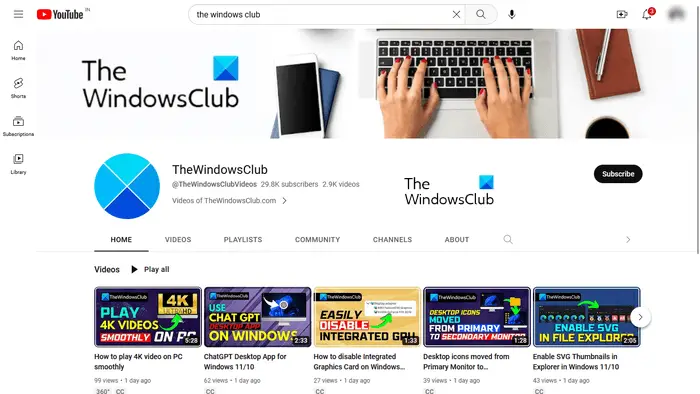
Uzmimo još jedan primjer. Ako želite posjetiti određeni YouTube kanal, recite YouTube kanal kluba Windows . Ako znate njegov URL, možete ga posjetiti upisivanjem URL-a izravno u adresnu traku preglednika Google Chrome. U suprotnom, morate prijeći dug put pomoću Google pretraživanja.
Čitati: Google Crteži na webu Savjeti i trikovi
Pretražite Google ili upišite URL: Koji biste radije?
Gore smo objasnili razlike između Google pretraživanja i upisivanja URL-a. Sada, da vidimo što biste trebali koristiti ovisno o situaciji. Značajka Google pretraživanja korisna je ako ne znate točnu adresu web stranice ili ako želite pretraživati određenu uslugu. S druge strane, značajka tipa URL korisna je kada znate točan URL web-mjesta ili web-stranice.
Posjet određenoj web stranici pomoću opcije Google pretraživanja oduzima više vremena od upišite URL značajka. Na primjer, posjet YouTube kanalu pomoću Google pretraživanja uključuje nekoliko koraka. Ovdje prvo morate posjetiti YouTube pomoću Google pretraživanja, zatim upisati naziv YouTube kanala u YouTube traku za pretraživanje, a zatim kliknuti na YouTube kanal u rezultatima pretraživanja. S druge strane, ako znate njegov URL, posjećivanje tog YouTube kanala odvija se u jednom koraku.
Značajka Search Google također prikazuje prijedloge dok upisujete ključne riječi. Značajka tipa URL također prikazuje prijedloge, ali svi ti prijedlozi uključuju različite URL-ove tog određenog web-mjesta. Neki prijedlozi URL-ova također uključuju web-stranice tog web-mjesta koje ste prije posjetili. Ako upišete URL web stranice koju nikada niste posjetili, Google vam može, ali i ne mora prikazati prijedloge dok upisujete URL.
E sad, o vama ovisi koju opciju želite.
Čitati: Google Slides Savjeti i trikovi
Pretražite Google ili upišite URL hacks
Gore smo objasnili razliku između značajki Search Google i type a URL. Sada, da vidimo neke Pretražite Google ili upišite URL savjete i trikove ili trikove.
- Dobijte sve rezultate s određene web stranice u vezi s određenom ključnom riječi
- Postavite mjerač vremena
- Isključite određenu web stranicu iz rezultata pretraživanja
- Pronađite web stranice koje povezuju vašu web stranicu ili određenu web stranicu
- Potražite određenu datoteku
1] Dobijte sve rezultate s određene web stranice povezane s određenom ključnom riječi
Možete koristiti značajku Search Google da dobijete sve rezultate s određene web stranice povezane s određenom ključnom riječi. Za ovo morate koristiti sljedeću sintaksu:
site: [URL of the website] [keyword(s)]
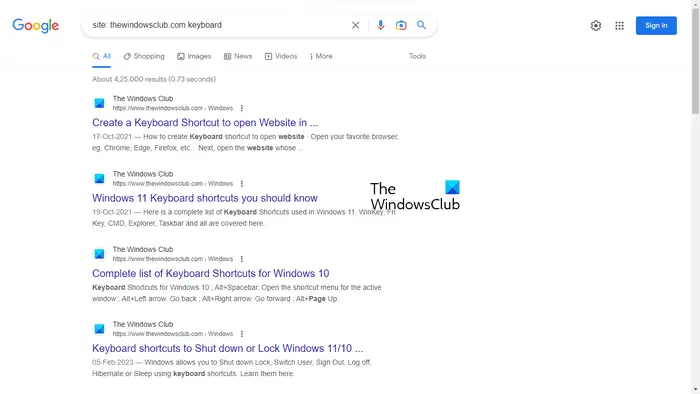
Na primjer, ako želite vidjeti sve članke vezane uz tipkovnice za web stranicu The Windows Club, morate koristiti sljedeću sintaksu:
site: thewindowsclub.com keyboard
2] Postavite mjerač vremena
Ovo može biti koristan hack za neke korisnike. Možete postaviti mjerač vremena pomoću značajke Search Google. Recimo da morate dovršiti određeni zadatak ili projekt u određenom vremenu, za to možete postaviti mjerač vremena. Za ovo morate koristiti sljedeću sintaksu:
[length of the time] timer
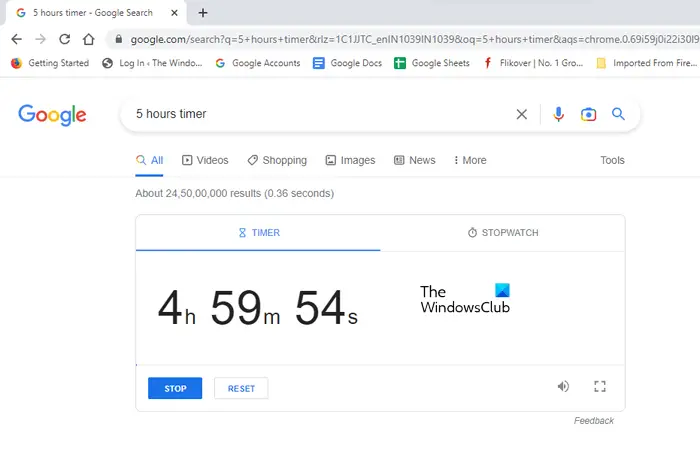
Ako želite postaviti tajmer na 5 sati, sintaksa će izgledati ovako:
5 hours timer
Odbrojavanje će se pokrenuti u zasebnoj kartici i čut ćete alarm kada istekne 5 sati.
Čitati: Savjeti i trikovi za Google dokumente
3] Isključite određenu web stranicu iz rezultata pretraživanja
Kada tražite nešto, Google prikazuje popis web stranica u rezultatima pretraživanja kako bi riješio vaš upit. Možete posjetiti bilo koje od ovih web-mjesta klikom na njihove odgovarajuće poveznice. Ako želite isključiti određenu web stranicu iz rezultata pretraživanja, to možete učiniti pomoću sljedeće sintakse:
[keyword(s)] [-website URL that you want to exclude]
Na primjer, dok kupujete miša za igranje online, ako ne želite kupiti proizvod s određene web stranice, recite abcd.com , možete ga isključiti iz rezultata pretraživanja pomoću sljedeće sintakse:
nismo uspjeli dobiti vaše najnovije spremljene podatke
gaming mouse buy online -abcd.com
Gore smo upotrijebili ključnu riječ ' miš za igrice kupiti online .” Možete koristiti bilo koju ključnu riječ koja se odnosi na miša za igranje. U tom slučaju rezultati koje dobijete od Googlea neće sadržavati web mjesto abcd.com .
4] Pronađite web stranice koje povezuju vašu web stranicu ili određenu web stranicu
Ovo je vrlo koristan trik ili savjet za blogere. Ako imate web stranicu i želite znati kojim se web stranicama sviđa vaša web stranica, možete koristiti sljedeću sintaksu:
link: URL of the targeted website or your website
5] Potražite određenu datoteku
Također možete upotrijebiti značajku Search Google ili upisati URL za traženje određene vrste datoteke. Za ovo morate koristiti sljedeću sintaksu:
[keyword(s)] filetype:<write the file type here>
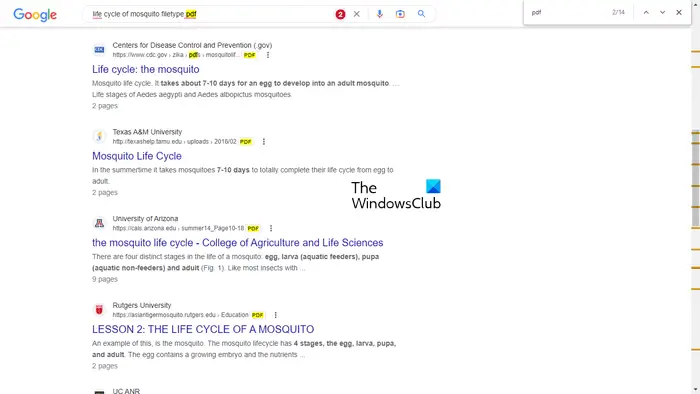
Na primjer, ako radite na projektu, recimo životni ciklus komarca i želite proučavati PDF datoteke o ovoj temi, morate upisati sljedeću sintaksu:
life cycle of mosquito filetype:pdf
Nakon toga, Google će vam pokazati sve PDF datoteke u rezultatima pretraživanja. Na gornjoj snimci zaslona možete vidjeti da rezultati pretraživanja sadrže samo veze na PDF datoteke. Da vam pokažem, upotrijebio sam Ctrl + F kako biste istaknuli PDF datoteke u rezultatima pretraživanja.
Čitati: Savjeti i trikovi za Google Meet
Pretražite Google ili upišite URL meme
Memovi Pretražite Google ili upišite URL smiješne su virusne slike koje su nastale u ranim danima interneta. Kada tražimo nešto upisivanjem ključnih riječi, Google prikazuje prijedloge za pretraživanje povezane s našim ključnim riječima. Kada je puštena tražilica Google, njen algoritam nije bio tako dobar kao danas. U to su vrijeme ljudi ponekad vidjeli neke čudne rezultate pretraživanja ili prijedloge pretraživanja na Googleu.
Pogledajte neku tražilicu Google ili upišite URL meme.
1] Nikada ne stavljajte a
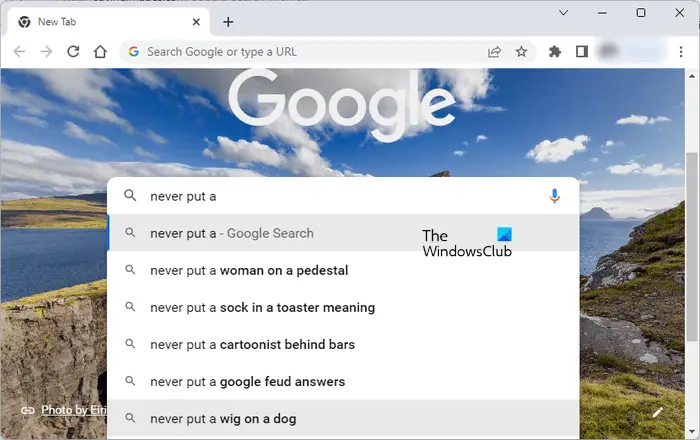
2] Mrzim kada v
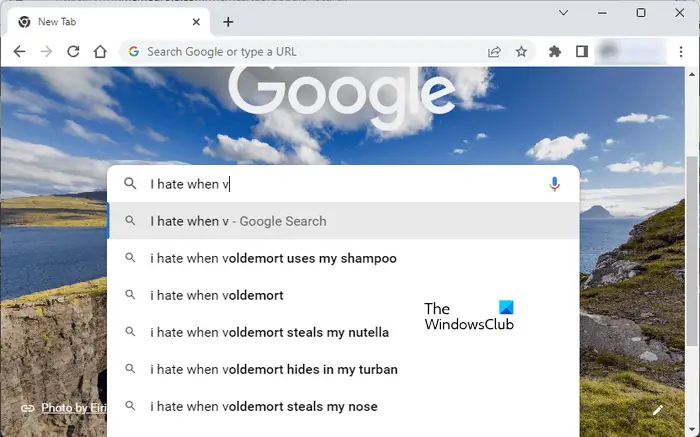
Čitati: Savjeti i trikovi za Google tablice
Pretražite Google ili upišite URL Black
Neki korisnici Chromea susreli su se s problemom u kojem je njihova adresna traka Chromea postala crna. Ako se takvo što dogodi, rješenja u nastavku pomoći će vam da riješite problem.
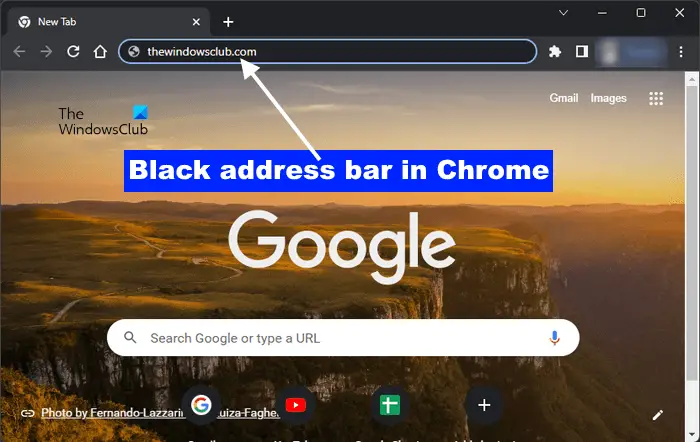
Ako je pozadina Pretražite Google ili unesite URL u pregledniku Google Chrome na vašem sustavu crna, upotrijebite sljedeće popravke za rješavanje problema:
- Promijenite Windows način boja preko Windows Settings > Personalization > Colours > Choose your mode > Light
- Promijenite temu Google Chrome
- Izbrišite predmemoriju i kolačiće Google Chromea
- Vratite postavke Google Chromea na zadane .
Trebam li pretražiti Google Chrome ili upisati URL?
Ovisi o tebi. Ako znate točan URL web-mjesta, možete ga upisati izravno u adresnu traku Chromea. Ali ako ne znate točnu adresu web stranice, možete pretraživati Google Chrome pomoću traženih ključnih riječi.
Čitati: Trikovi za Gmail + adresu e-pošte
Što je primjer URL-a?
URL je kratica za Uniform Resource Locator. To je adresa web stranice. Cijeli URL je označen kao https://www.<domain name>.com ili https://www.<domain name>.com . HTTPS protokol sigurniji je od HTTP protokola.
To je to. Nadam se da ovo pomaže.















